Software > 2. Hans van Rheenen
|
|
|
- Herman Sasbrink
- 8 jaren geleden
- Aantal bezoeken:
Transcriptie
1 Software > 2 Hans van Rheenen
2 Software 2 Hans van Rheenen
3 Meer informatie over deze en andere uitgaven kunt u verkrijgen bij: Sdu Klantenservice Postbus EA Den Haag tel.: (070) Sdu Uitgevers bv, Den Haag Academic Service is een imprint van Sdu Uitgevers bv 1e druk, zomer e druk, zomer e druk, zomer e druk, voorjaar e druk, voorjaar 2012 Vormgeving en omslag Studio Bassa, Culemborg Zetwerk Redactiebureau Ron Heijer, Markelo ISBN: NUR: 124 Alle rechten voorbehouden. Alle auteursrechten en databankrechten ten aanzien van deze uitgave worden uitdrukkelijk voorbehouden. Deze rechten berusten bij Sdu Uitgevers bv. Behoudens de in of krachtens de Auteurswet gestelde uitzonderingen, mag niets uit deze uitgave worden verveel voudigd, opgeslagen in een geautomatiseerd gegevensbestand of openbaar gemaakt in enige vorm of op enige wijze, hetzij elektronisch, mechanisch, door foto kopieën, opnamen of enige andere manier, zonder voorafgaande schriftelijke toestemming van de uitgever. Voorzover het maken van reprografische verveelvoudigingen uit deze uitgave is toegestaan op grond van artikel 16 h Auteurswet, dient men de daarvoor wettelijk verschuldigde vergoedingen te voldoen aan de Stichting Reprorecht (postbus 3060, 2130 KB Hoofddorp, Voor het overnemen van gedeelte(n) uit deze uitgave in bloemlezingen, readers en andere compilatiewerken (artikel 16 Auteurswet) dient men zich te wenden tot de Stichting PRO (Stichting Publicatie- en Reproductierechten Organisatie, Postbus 3060, 2130 KB Hoofddorp, Voor het overnemen van een gedeelte van deze uitgave ten behoeve van commerciële doeleinden dient men zich te wenden tot de uitgever. Hoewel aan de totstandkoming van deze uitgave de uiterste zorg is besteed, kan voor de afwezigheid van eventuele (druk)fouten en onvolledigheden niet worden ingestaan en aanvaarden de auteur(s), redacteur(en) en uitgever deswege geen aansprakelijkheid voor de gevolgen van eventueel voorkomende fouten en onvolledigheden. All rights reserved. No part of this publication may be reproduced, stored in a retrieval system, or transmitted in any form or by any means, electronic, mechanical, photocopying, recording or otherwise, without the publisher s prior consent. While every effort has been made to ensure the reliability of the information presented in this publication, Sdu Uitgevers neither guarantees the accuracy of the data contained herein nor accepts responsibility for errors or omissions or their consequences.
4 Woord vooraf Dit boek behandelt de verschillende soorten software en de installatie daarvan. De inhoud van dit boek gaat uit van de competenties en werkprocessen van de opleiding Medewerker ICT. De didactische werkwijze is zodanig gekozen dat er voor de deelnemer een optimale leer-/werksituatie ontstaat. De deelnemer op niveau 2 is een doener en zal vooral baat hebben bij ervarend leren. Dit is ook de reden waarom er gekozen is voor een methode waarbij relatief weinig theorie en veel practicum aangeboden wordt. Niet alle eindtermen lenen zich om in een practicumvorm te gieten. Deel 1 gaat over de verschillende soorten software en plaatst deze in een theoretisch kader. Aan het eind van elk stukje stof van ongeveer één les, staan vragen die de deelnemer bij beant woording verplichten de stof goed door te nemen. De overige delen zijn alle practicumonderdelen waar af en toe achtergronden in wat theorie worden belicht. Deel 2 gaat over de installatie en werking van de verschillende besturingssystemen, beginnend bij MS-DOS, de verschillende versies van Microsoft Windows en eindigend bij Linux. Om de deelnemer een en ander uit te kunnen laten voeren, zou deze over een eigen systeem moeten beschikken. Dit is eenvoudig te realiseren door de systemen te voorzien van een verwisselbare harde schijf en elke deelnemer een eigen schijf te laten aanschaffen voor dit onderdeel. Het is verstandig om steeds op hetzelfde systeem te werken. Windows en Linux herkennen verschillende hardware en in de praktijk blijkt dat na enige tijd geen systeem gelijk is. De volgorde waarin de verschillende hoofdstukjes uit deel 2 aan de orde komen is niet belangrijk, omdat deze niet gestapeld zijn. Per hoofdstuk kan het bijna niet anders dan de opdrachten van voor naar achter door te werken. Bij de installatie van een besturingssysteem is het noodzakelijk dit
5 vi Software 2 in één les af te maken. Meestal zijn twee lesuren hiervoor voldoende. Het configureren kan dan weer in delen. Voor elk besturingssysteem geldt dat de volgorde waarin zaken gedaan worden door de softwareontwikkelaar zijn bepaald en dan ook in die volgorde moet gebeuren. Het overslaan van een stukje leidt op een later moment tot problemen. Deel 3 gaat over de installatie van de verschillende applicaties. Die installaties worden voor een groot deel door de applicatie bepaald en zijn voor de verschillende versies van Windows nagenoeg gelijk. Naast de Microsoft Officepakketten wordt er ook gebruik gemaakt van OpenOffice 3.0. Naast de Microsoft Office- pakketten wordt er ook gebruik gemaakt van LibreOffice 3.5, dat gratis is te downloaden via Deel 4, eindterm 4, behandelt de netwerkomgeving. In theorie een stukje over protocollen waarna de deelnemer een netwerkverbinding moet realiseren. Ook hier geldt weer dat de verschillende versies maar zeer marginale verschillen kennen. Deel 5, eindterm 5, gaat over datacommunicatie waarvan het Internet toch een voorbeeld bij uitstek is. Voor de meeste deelnemers zal gelden dat ze hier al geheel of gedeeltelijk bekend mee zijn. Voor uitgebreidere didactische adviezen, uitwerkingen en een beschrijving van lesinhoud en practicumomgeving verwijs ik naar de docentenhandleiding. Hans van Rheenen Houten, maart 2012
6 vii Inhoud Deel 1 Soorten software 1 1 Besturingssystemen Besturingssysteem en intern geheugen Onderdelen van het besturingssysteem Gebruikersinterfaces Taken van het besturingssysteem Besturing van randapparatuur Belangrijke besturingssystemen 17 2 Toepassingssoftware Standaardsoftware Maatwerksoftware Commerciële software, shareware en freeware 43 3 Transactieverwerkende toepassingen Informatiesystemen De transactieverwerkende cyclus Transactieverwerkende processen 62 Deel 2 Besturingssystemen 67 4 MS-DOS 69 5 Microsoft Windows Installeren van Windows Werken met Windows Verkenner Configureren van basisinstellingen Configureren via Configuratiescherm Taakbeheer Linux Inleiding Ontwikkeling van de distributies De Installatie van Ubuntu Ubuntu instellen 218
7 viii Software Persoonlijke instellingen Software installeren De karaktergeoriënteerde interface van Linux Linux Mint 249 Deel 3 Toepassingssoftware Microsoft Office Microsoft Office Microsoft Office LibreOffice De software LibreOffice.org installeren Writer Calc Presentaties Software voor bescherming Computervirus Soorten virussen Beveiliging van Windows Linux, beveiliging en veiligheid Solide basis voor beveiliging Antivirussoftware AVG 334 Deel 4 Netwerksoftware Netwerken en protocollen Netwerken Netwerkarchitectuur Netwerkstandaarden Protocollen 359
8 Inhoud ix 11 Een netwerk met Linux Automatische netwerkdetectie Als detectie niet werkt Draadloze netwerkkaart Netwerkhulpmiddelen in de grafische interface Instellen Evolution Een netwerk met Windows Een netwerk instellen en beheren Bestanden delen Instellingen voor Windows Firewall 384 Index 389
9 1 Besturingssystemen 1 1 Deel Soorten software Software zonder computer is als een piloot zonder vliegtuig, een wielrenner zonder racefiets of een studieprogramma zonder student. Maar een computer zonder software is als een vliegtuig zonder piloot, een racefiets zonder wielrenner of een student zonder studieprogramma. Het een kan niet zonder het ander. Zo is het ook met software en computers. Om een computer te laten werken heb je software nodig en software heeft een computer nodig om te kunnen werken. Software in het Nederlands ook wel programmatuur genoemd kunnen we indelen in verschillende groepen. De belangrijkste groepen zijn: J besturingssoftware (besturingssystemen of operating systems); J toepassingssoftware (applicatieprogrammatuur, applicatiesoftware, application software). Dit deel gaat over de achtergronden van deze soorten software. Het installeren en configureren komt in de andere delen aan de orde.
10 1 Besturingssystemen Inleiding Het besturingssysteem is een basisvoorwaarde voor het functioneren van de computer. Zonder besturingssysteem kun je de computer niet gebruiken. Dit programma voorziet de computer van de verkeersregels voor de gegevens. Het zorgt ervoor dat de computer commando s vanaf het toetsenbord of muis begrijpt. Het maakt ook het starten van andere programma s mogelijk en zorgt ervoor dat lettertekens of afbeeldingen op het beeldscherm verschijnen. Het regelt ook de aansturing van de randapparatuur, bijvoorbeeld het sturen van tekens naar het beeldscherm, of het lezen van gegevens uit een bestand op diskette. Een besturingssysteem maakt de computer dus bestuurbaar voor toepassingssoftware. Toepassingssoftware maakt steeds gebruik van de diensten van het besturingssysteem. Besturingssystemen staan dus los van een bepaalde toepassing, maar scheppen de voorwaarden voor toepassingssoftware om de computer te gebruiken. Bijvoorbeeld: je moet het besturingssysteem Microsoft Windows laden voordat je met een toepassingsprogramma kunt werken. De toepassingssoftware die je wilt gebruiken, moet natuurlijk wel afgestemd zijn op het besturingssysteem van de computer. Is dat niet het geval, dan kan de computer niet werken met het programma. Een tekstverwerker geschreven voor het besturingssysteem van de Apple Macintosh kan niet werken onder het besturingssysteem MS-DOS.
11 4 Software 2 Figuur Besturingssysteem en intern geheugen Een deel van het besturingssysteem is altijd in het interne geheugen van de computer aanwezig. Dit is nodig omdat alle toepassingssoftware het besturingssysteem gebruikt. Als een toepassingsprogramma klaar is, kun je met commando s aan het besturingssysteem de toepassing afsluiten. De computer is dan klaar voor het starten van een ander toepassingsprogramma. Het besturingssysteem maakt het ook mogelijk twee of meer programma s tegelijk te gebruiken. Ook het opvragen van de inhoudsopgave van een harde schijf of het kopiëren van een bestand van één schijf naar een andere, zijn zaken die het besturingssysteem regelt. De computer heeft het besturingssysteem ook nodig om gegevens van de harde schijf naar het interne geheugen te kunnen overbrengen. Maar hiervoor moet het besturingssysteem zelf ook in het interne geheugen aanwezig zijn. De vraag is dan: Hoe wordt het besturingssysteem in het interne geheugen gebracht? Wat bestuurt dit dan weer? Hiervoor is bij computers een heel klein stukje van het besturingssysteem permanent in het geheugen van de computer aanwezig. Een klein gedeelte van het geheugen is daarom uitgevoerd als ROM-geheugen (Read Only Memory). De gegevens in het ROM zitten vastgebakken in het geheugen en zijn permanent aanwezig. Zij blijven ook bewaard als je de computer uitzet. De rest van het interne geheugen is uitgevoerd als RAM (Random Access Memory). In het ROMgeheugen kan alleen gelezen worden, terwijl in het RAM-
12 1 Besturingssystemen 5 geheugen gelezen én geschreven kan worden. Gegevens die opgeslagen zijn in het RAM-geheugen gaan verloren als je de computer uitzet. Figuur 1.2 Als je de computer aanzet, zorgt de hardware ervoor dat eerst een klein programma uit het ROM-geheugen wordt uitgevoerd. Dit programmaatje, de bootstrap-loader, brengt de rest van het besturingssysteem van de schijf naar het interne geheugen over. Dankzij de bootstrap-loader kan het besturingssysteem zichzelf in het interne geheugen laden. 1.2 Onderdelen van het besturingssysteem Eigenlijk is het besturingssysteem gewoon een programma. Het bestaat, zoals elk programma, uit opdrachten die de centrale verwerkingseenheid (de processor) kan uitvoeren. Het besturingssysteem is echter wel een bijzonder ingewikkeld programma. Om een besturingssysteem te schrijven is heel veel kennis van de hardware nodig. Het besturingssysteem is aanwezig in het interne geheugen van de computer zolang hij aan staat. Maar het is niet nodig dat het hele besturingssysteem steeds in het geheugen aanwezig is. Een aantal onderdelen is permanent in het interne
13 6 Software 2 geheugen aanwezig (tenminste zolang de computer aan staat). Het zijn alleen dié onderdelen die intensief de randapparatuur aansturen en ervoor zorgen dat de gegevens op de juiste wijze naar beeldschermen, printers, harde schijf of het interne geheugen gaan. Andere onderdelen worden tijdelijk op een extern geheugenmedium (meestal een harde schijf) opgeslagen totdat ze nodig zijn. Deze hulpprogrammaatjes noemen we wel utilities. De echte kern van het besturingssysteem is het monitorprogramma. Dit programma heeft in feite de regie in handen. Het monitorprogramma, ook wel kortweg monitor genoemd, heeft onder meer de volgende belangrijke taken: 1. Verdelen van de beschikbare tijd en het geheugen over werkende programma s, waarbij rekening gehouden wordt met de belangrijkheid (prioriteit) van die programma s. De computer schakelt hierbij doorlopend om van het ene naar het andere programma. De programma s lijken door de snelheid waarmee dit omschakelen gebeurt gelijktijdig te draaien, maar in feite werken ze om de beurt. 2. Beheren van het zogenoemde virtuele geheugen. Het kan gebeuren dat de computer niet genoeg interne geheugenruimte heeft om alle programma s de geheugenruimte te geven die ze nodig hebben. In dat geval schrijft de computer de programmaonderdelen die op dat moment niet gebruikt worden, tijdelijk naar de harde schijf (extern geheugen). Dit noemen we swappen (Engels to swap = uitwisselen). Als de inhoud van dit programma weer nodig is in het geheugen, worden de gegevens opnieuw van de schijf in het interne geheugen geladen. De computer wordt hier veel langzamer van, omdat het interne geheugen veel sneller gelezen kan worden dan een harde schijf. 3. Zorgen voor een optimaal gebruik van communicatiekanalen tussen de computer en de randapparatuur.
14 1 Besturingssystemen 7 4. Beschermen van programma s die tegelijkertijd in het geheugen aanwezig zijn, zodat deze niet verminkt worden. De monitor zorgt ervoor dat elk programma slechts gegevens kan wegschrijven in een door het besturingssysteem aan dit programma toegewezen deel van het geheugen. De centrale verwerkingseenheid controleert bij elke opdracht van een programma of het gebruikte geheugenadres nog vrij is. 5. Zorgen voor een ordelijke afhandeling van optredende fouten in programma s. Dat moet zodanig gebeuren, dat andere programma s niet ook stoppen met werken wanneer er in één programma een fout optreedt. 6. De werking coördineren van overige delen van het besturingssysteem. 1.3 Gebruikersinterfaces Geen twee besturingssystemen zijn hetzelfde en ook de benamingen van de onderdelen ervan verschillen per fabrikant of ontwikkelaar. Om met een computer te kunnen werken is het lang niet altijd nodig veel van het besturingssysteem af te weten. Vroeger was dat wel het geval, maar vooral bij pc s is tegenwoordig de toegang tot het besturingssysteem veel eenvoudiger dankzij grafische interfaces. Tekengeoriënteerde gebruikersinterfaces Vroeger werd er veel meer gebruikgemaakt van niet-grafische, tekengeoriënteerde interfaces. Die zijn nogal gebruikersonvriendelijk, want je moet alle commando s via het toetsenbord invoeren achter de prompt. Omdat de commando s uit tekens bestaan, noemen we dit tekengeoriënteerde interfaces. De bediening van het besturingssysteem kun je vereenvoudigen door het maken van een menu. Een menu kan er bijvoorbeeld voor zorgen dat je een programma op een makkelijke manier kunt starten. Je gebruikt de cursortoetsen om naar de juiste regel in het menu te gaan. Dan druk je op de Enter-toets
15 8 Software 2 om het programma te starten. Soms kun je een programma ook starten door het programma met de muis aan te wijzen en te klikken met de linkermuisknop. Een menu kan ook naar voren komen na het invoeren van een bepaald commando. Grafisch georiënteerde gebruikersinterfaces De grafische gebruikersinterfaces maken gebruik van vele grafische afbeeldingen en tonen erg vriendelijk. Bij een multitaskingprogramma zou het natuurlijk erg onhandig zijn als alle programma s beeldvullend zijn. Als je met programma A bezig bent, zijn dan de gegevens uit programma B niet te zien. Zou je gegevens willen kopiëren van het ene naar het andere programma, dan is het prettig niet iedere keer van programma te wisselen. Daarom krijgt ieder programma een eigen venster waarin het op de monitor verschijnt. Een grafische interface is meteen herkenbaar aan de grafische afbeeldingen. Deze afbeeldingen, die we iconen of pictogrammen noemen, zijn symbolen voor documenten of programma s. Als je dubbelklikt (twee keer snel klikken op de linkermuisknop) op het pictogram, start je het programma. Afhankelijk van het type venster verschijnt bovenaan een menubalk. Alle commando s die je aan een programma kunt geven, vind je in een van de menu s. Menu s kun je met de muis openen door op de menunaam te klikken. Menu s kun je ook openen door een toetsaanslag: door de Alt-toets in te drukken in combinatie met de onderstreepte letter open je het menu. Als de gegevens in het actieve document niet in het venster passen, verschijnen er schuifbalken rechts en onderaan in het venster. Op de uiteinden van de balken bevinden zich knopjes met een driehoekje. Door op deze knopjes te drukken verschuiven de gegevens op het scherm. Oplichtende tekst betekent dat hierachter een menu schuilgaat met doorgaans verdere mogelijkheden. Commando s hoef je nu niet meer teken voor teken via het toetsenbord in te voeren, maar geef je via de cursor op het beeldscherm door bepaalde afbeeldingen (knoppen, snelkop-
16 1 Besturingssystemen 9 pelingen, pictogrammen) aan te klikken. Figuur 1.3 toont een wel heel bekend voorbeeld van de grafische interface, de werkbalk van de toepassing Microsoft Word. Figuur 1.3 Een voorbeeld van een grafische interface: een werkbalk Het lijkt dat al deze functies een onderdeel van Microsoft Word zijn, maar dat is niet helemaal waar. Knippen, kopiëren, plakken en printen zijn echt zaken die het besturingssysteem regelt. 1.4 Taken van het besturingssysteem Een besturingssysteem moet de computerge bruiker in staat stellen zoveel mogelijk te doen met zo min mogelijk moeite. Het besturingssysteem zelf is daardoor steeds ingewikkelder is geworden, zodat het steeds meer eisen stelt aan de computer. Was in kb een heel normaal geheugenomvang, Nu in 2012 is voor Windows 7 minimaal 1Gb nodig. Dat is vierduizend maal meer dan dertig jaar geleden. Een van de taken van het besturingssysteem is het uitvoeren van opdrachten die de gebruiker aan de computer geeft, zoals: J Kopieer een bestand van één schijf naar een andere. J Laat printer 2 stoppen met alle afdruktaken. J Stuur alle uitvoer (output) die normaal gesproken naar beeldscherm 2 gaat, nu naar printer 1. J Laat zien welke gebruikers op dit moment met het computersysteem werken. J Laat zien hoe de computer momenteel zijn tijd verdeelt over de diverse werkende programma s. J Laat zien welke bestanden op de systeemschijf (de schijf waarop zich ook het besturingssysteem bevindt) staan.
17 10 Software 2 Dit zijn maar een paar voorbeelden. Het zijn algemene opdrachten die niet aan een bepaalde toepassing gebonden zijn. Voor het besturingssysteem maakt het niet uit of je een tekstbestand of een bestand met rapportcijfers van de ene schijf naar de andere kopieert. Voor beide gebruikt het besturingssysteem dezelfde kopieeropdracht. Een heel eenvoudig besturingssysteem kent maar één manier om een bepaalde opdracht aan de computer te geven. In de praktijk kan dit meestal op meer manieren. Er kunnen bij het besturingssysteem verschillende commandotalen geleverd worden. Ook kunnen programma s die al draaien, soms opdrachten aan het besturingssysteem geven. Toch voert uiteindelijk een en hetzelfde deel van het besturingssysteem een bepaalde opdracht uit. Alleen de manier waarop dat deel geactiveerd wordt, verschilt dus. Een besturingssysteem is opgebouwd uit delen (modulair). Deze delen van het besturingssysteem zijn onafhankelijk van elkaar, maar hebben wel een onderlinge samenhang. J Er is een gedeelte dat commando s controleert, accepteert en volgens een vaste procedure doorgeeft. J Er is een deel dat de doorgegeven commando s uitvoert. Dit uitvoerende deel gebruikt weer andere delen van het besturingssysteem die gespecialiseerd zijn in het besturen van een bepaald randapparaat. Als een programma opdrachten aan het besturingssysteem geeft, activeert dat programma over het algemeen rechtstreeks het deel dat deze commando s uitvoert. Opdrachten worden dan in een programmeertaal aan het besturingssysteem gegeven. Vaak kent het besturingssysteem ook een eigen programmeertaal. Met een simpele tekstverwerker (bijvoorbeeld een line editor zoals Edlin) kun je in deze taal een hele reeks opdrachten (de besturingsstructuur of control structure) formuleren. Het besturingssysteem verwerkt deze reeksen opdrachten. Op die manier kunnen bijvoorbeeld verschillende
18 1 Besturingssystemen 11 programma s achter elkaar worden gestart. Deze opdrachten noemen we ook wel jobs (taken). De programmeertaal waarin je de jobs schrijft, noemen we een job control language (letterlijk vertaald: taakbesturingstaal). Opgaven 1. Software is te onderscheiden in twee hoofdgroepen. Noem deze twee groepen. 2. Noem een aantal soorten besturingssystemen. 3. Noem een aantal soorten toepassingspakketten en schrijf van elk pakket op wat de functie is. 4. Waarvoor staan de letters in de afkorting ROM en in de afkorting RAM? 5. Wat is het verschil tussen ROM- en RAM-geheugen? 6. Wat is een bootstrap-loader? 7. Wat is de taak van het besturingssysteem? 8. Wat is de echte kern van het besturingssysteem? 9. Wat zijn de taken van het monitorprogramma? 10. Waardoor wordt tegenwoordig de toegang tot het besturingssysteem vereenvoudigd? 11. Vroeger moesten commando s via het toetsenbord aan het besturingssysteem gegeven worden. Hoe gaat dat tegenwoordig? 12. Wat is het gevolg voor het interne geheugen van het steeds uitgebreider worden van besturingssystemen?
19 12 Software Zoek op hoe groot het intern geheugen minimaal moet zijn wanneer je het besturingssysteem Windows Vista wilt gebruiken en wat de minimumomvang is bij het gebruik van Windows Op welke manier kan het besturingssysteem opdrachten krijgen naast het geven van opdrachten via het toetsenbord of de muis? 15. Een besturingssysteem is opgebouwd uit delen. Welke zijn dat? 16. Wat zijn jobs? 17. Hoe heet de taal waarin verschillende jobs aan elkaar kunnen worden gezet? 18. Wat zijn utilities? 1.5 Besturing van randapparatuur Een belangrijke taak van het besturingssysteem is het besturen van de randapparatuur. Andere programma s hoeven er dan geen rekening mee te houden ze de appara tuur moeten aansturen. Hiervoor zorgt het besturingssysteem. Eén van de belangrijkste soorten randapparatuur is de apparatuur voor het externe geheugen. Het gaat dan vooral om harde schijven, de dvd-speler/schrijver, Blu-Ray Disc, USBdisk en tegenwoordig ook de Solid state drives. Eén van de eerste besturingssystemen voor de pc kreeg om deze reden de naam DOS (Disk Operating System). Toepassingssoftware en utilities maken gebruik van een schijfgeheugen op bestandsbasis. Dat wil zeggen dat deze programma s bestanden van schijf lezen en ernaartoe schrijven. Het doet er voor de gebruiker niet toe waar de gegevens
20 1 Besturingssystemen 13 in werkelijkheid op de schijf terechtkomen. We komen hier bij de paragraaf Splitsing van bestanden nog op terug. Andere randapparaten die bestuurd moeten worden, zijn bijvoorbeeld printers. Het besturingssysteem zorgt ervoor dat de uitvoer van een programma eerst in een buffer wordt opgeslagen. De inhoud van de buffer kan dan rustig door de printer worden uitgeprint, zonder dat het programma daarop hoeft te wachten. Zo n buffer kan een stukje van het interne geheugen zijn, maar ook een stukje van een extern geheugen. Voor de gebruiker maakt ook dit weer niet uit, als het maar geregeld wordt. Het besturingssysteem onderschept meldingen van de printer (bijvoorbeeld dat het papier of de toner/ inkt op is) en geeft ze door aan de gebruiker of de beheerder. Ook voor een beeldscherm, een toetsenbord en muis is besturing nodig. Het besturingssysteem bestuurt ook de randapparatuur voor datacommunicatie (elektronische gegevensuitwisseling), zoals een modem. Doel is steeds het randapparaat zo te besturen, dat het zo efficiënt mogelijk benut wordt. De gebruiker, of de toepassingssoftware die van dat randapparaat gebruikmaakt, moet geen last hebben van alle technische details die bij de besturing van het randapparaat een rol spelen. Splitsing van bestanden Het lijkt logisch om één gegevensbestand ook werkelijk als een ononderbroken geheel op schijf te plaatsen. Dat blijkt in de praktijk echter niet goed te werken. Figuur 1.4 Bestand 1 Bestand 2 Bestand 3 Bestand 1 Bestand 3 Bestand 2 Bestand 2 gewijzigd
21 14 Software 2 Ten eerste ontstaat er een probleem als je regelmatig bestanden wist, waarna je nieuwe bestanden toevoegt. Stel dat je een tekstbestand van lettertekens wist dat tussen twee andere bestanden op de schijf staat. Daarna sla je een aantal nieuwe bestanden op waarvan het kleinste bestand lettertekens bevat. Deze bestanden zijn dan allemaal te groot om in de ontstane lege ruimte te passen. Als je op die manier regelmatig bestanden van wisselende grootte wist en toevoegt, ontstaat een zeer inefficiënt gebruik van de beschikbare schijfruimte. Er ontstaan immers verspreid over de schijf allemaal lege plekken die moeilijk op te vullen zijn. Er is nog een reden om een bestand niet aaneengesloten op schijf te zetten. De tijd die nodig is om een aantal aaneengesloten lettertekens te lezen en te verwerken, is langer dan de tijd nodig om de schijf rond te draaien wanneer je de gegevens aaneengesloten zou wegschrijven. Je kunt dat vergelijken met notuleren: je kunt sneller praten dan schrijven. Wil je toch gewoon door kunnen praten, dan moet je twee of meer mensen laten notuleren en de taken goed verdelen. Of je moet een andere techniek toepassen. Omdat we bij het wegschrijven van gegevens geen vertraging willen, worden gegevens vaak door meer lees/schrijfkoppen tegelijk weggeschreven. Elke kop neemt een deel voor zijn rekening. De bestanden worden verdeeld over meer sporen en soms zelfs over meer dan één schijf. Natuurlijk moet er goed bijgehouden worden welk gedeelte waar staat en hoe die delen weer aan elkaar moeten worden gezet. Dat gebeurt door de FAT, de File Allocation Table, en de DAT, de Data Entry Table. Je kunt die vergelijken met de inhoudsopgave en de index van een boek. Het zijn twee tabellen waarin precies staat aangegeven waar iets is terug te vinden en wat allemaal bij elkaar hoort. Deze tabellen staan aan het begin van de schijf. Bij een diskette en een harde schijf is dat aan de buitenkant en bij een cd juist de binnenkant van de schijf.
22 1 Besturingssystemen 15 Beheer van hulpmiddelen Er is nog een andere reden om de besturing van randapparaten niet rechtstreeks via gebruikers of toepassingssoftware te laten verlopen, maar via het besturingssysteem. Bij een pc met slechts één gebruiker (de single-user) is verdeling van de beschikbare middelen niet zo n probleem. Als er in een bedrijf meer pc s staan, wil je vaak alle programma s en gegevens voor iedereen tegelijk beschikbaar hebben. Als een besturingssysteem tegelijk verscheidene programma s in het werkgeheugen kan hebben, noemen we dit multitasking. De omvang van het werkgeheugen moet hieraan aangepast zijn. Daarom zijn de eisen aan een server meestal hoger dan de eisen aan een werkstation. Op een netwerkserver is beheer van de randapparatuur (ook wel resources genoemd) van groot belang. In het algemeen is er op een groot computersysteem sprake van een aantal schijnbaar gelijktijdig lopende programma s van verschillende gebruikers met verschillende prioriteiten. Er is echter maar een beperkte processortijd, een beperkte hoeveelheid computergeheugen en een beperkt aantal printers en schijfeenheden. Het gebruik van al deze hulpmiddelen moet geregeld zijn. Programma s met een hoge prioriteit moeten voorrang krijgen, maar programma s met een lagere prioriteit moeten wel aan bod komen. Soms moet je een beroep doen op randapparatuur die een lage snelheid heeft in vergelijking met de processor. De opdrachten aan zo n apparaat worden dan in deeltjes gegeven. Het besturingssysteem kijkt steeds of het apparaat vrij is. Is de randapparatuur vrij, dan kan de uitvoering van het programma dat die apparatuur nodig had, weer verdergaan. Iedereen moet zijn werk kunnen doen, maar sommige zaken zijn zo belangrijk dat die voor moeten gaan. Je probeert belangen van gebruikers zo goed mogelijk in de gaten te houden. Er zou chaos ontstaan als iedere gebruiker rechtstreeks
23 16 Software 2 alle randapparaten zou kunnen besturen zonder tussenkomst van het besturingssysteem. Gebruikers zouden onderling moeten gaan bepalen wat nu belangrijker is en eerst moet gebeuren. Je zou een groot deel van de tijd bezig zijn met discussie en er zou waarschijnlijk vrijwel geen bruikbaar product het systeem verlaten. Soms krijgt een gebruiker of een bepaald programma maar een beperkte hoeveelheid processortijd. Een gebruiker mag bijvoorbeeld maar een bepaalde hoeveelheid tijd per week gebruikmaken van bepaalde faciliteiten. Het besturingssysteem beheert dit soort bepalingen. Een andere mogelijke taak van het besturingssysteem is het doorberekenen van de gemaakte kosten aan de diverse gebruikers, op basis van de intensiteit waarmee ze de processor en de diverse randapparaten hebben gebruikt. Opgaven 19. Welke soorten randapparatuur worden als de belangrijkste gezien die door het besturingssysteem moeten worden aangestuurd? 20. Toepassingssoftware en utilities maken gebruik van een schijfgeheugen op bestandsbasis. Wat betekent dit? 21. Wat is het doel van het besturingssysteem? 22. Het lijkt logisch om één gegevensbestand ook werkelijk als een ononderbroken geheel op schijf te plaatsen. Dat blijkt in de praktijk echter niet goed te werken. Waarom niet? 23. Waarom verloopt de besturing van randapparaten niet rechtstreeks via gebruikers of toepassingssoftware, maar via het besturingssysteem? 24. Wat betekent de term multitasking?
SBO Nilda Pinto BASISKENNIS BESTURINGSSYTEMEN (MBI 1) PERIODE MATERIAAL BOEK SOFTWARE VOOR ICT SUPPORT 2 EN 3 (HANS VAN RHEENEN)
 SBO Nilda Pinto BASISKENNIS BESTURINGSSYTEMEN (MBI 1) PERIODE 1 2017 MATERIAAL BOEK SOFTWARE VOOR ICT SUPPORT 2 EN 3 (HANS VAN RHEENEN) BOEK (1) 1.1 Inleiding 1.2 Belangrijke OS 1.3 OS en Memory 1.4 Onderdelen
SBO Nilda Pinto BASISKENNIS BESTURINGSSYTEMEN (MBI 1) PERIODE 1 2017 MATERIAAL BOEK SOFTWARE VOOR ICT SUPPORT 2 EN 3 (HANS VAN RHEENEN) BOEK (1) 1.1 Inleiding 1.2 Belangrijke OS 1.3 OS en Memory 1.4 Onderdelen
1.2 Belangrijke besturingssystemen
 1.2 Belangrijke besturingssystemen 1. Wat is de functie van het besturingssysteem? Dit programma voorziet de computer van de verkeersregels voor de gegevens. Het zorgt ervoor dat de computer commando s
1.2 Belangrijke besturingssystemen 1. Wat is de functie van het besturingssysteem? Dit programma voorziet de computer van de verkeersregels voor de gegevens. Het zorgt ervoor dat de computer commando s
Het besturingssysteem of operating system, vaak afgekort tot OS is verantwoordelijk voor de communicatie van de software met de hardware.
 Het besturingssysteem of operating system, vaak afgekort tot OS is verantwoordelijk voor de communicatie van de software met de hardware. Het vormt een schil tussen de applicatiesoftware en de hardware
Het besturingssysteem of operating system, vaak afgekort tot OS is verantwoordelijk voor de communicatie van de software met de hardware. Het vormt een schil tussen de applicatiesoftware en de hardware
Arbo- en verzuimbeleid
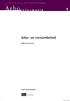 r i c h t l i j n v o o r d e a r b o c a t a l o g u s Arbo I n f o r m a t i e 1 Arbo- en verzuimbeleid Elfde herziene druk Arbo-Informatieblad 1 1-12-2010 11:02:47 colofon Uitgave Sdu Uitgevers Sdu
r i c h t l i j n v o o r d e a r b o c a t a l o g u s Arbo I n f o r m a t i e 1 Arbo- en verzuimbeleid Elfde herziene druk Arbo-Informatieblad 1 1-12-2010 11:02:47 colofon Uitgave Sdu Uitgevers Sdu
Onderzoek als project
 Onderzoek als project Onderzoek als project Met MS Project Ben Baarda Jan-Willem Godding Eerste druk Noordhoff Uitgevers Groningen/Houten Ontwerp omslag: Studio Frank & Lisa, Groningen Omslagillustratie:
Onderzoek als project Onderzoek als project Met MS Project Ben Baarda Jan-Willem Godding Eerste druk Noordhoff Uitgevers Groningen/Houten Ontwerp omslag: Studio Frank & Lisa, Groningen Omslagillustratie:
Auteurs boek: Vera Lukassen en René Valster Titel boek: Basis Computergebruik Versies: Windows 7 & Windows 8
 Auteurs boek: Vera Lukassen en René Valster Titel boek: Basis Computergebruik Versies: Windows 7 & Windows 8 2014, Serasta Uitgegeven in eigen beheer info@serasta.nl Eerste druk: Augustus 2014 ISBN: 978-94-91998-03-4
Auteurs boek: Vera Lukassen en René Valster Titel boek: Basis Computergebruik Versies: Windows 7 & Windows 8 2014, Serasta Uitgegeven in eigen beheer info@serasta.nl Eerste druk: Augustus 2014 ISBN: 978-94-91998-03-4
Antwoorden op de vragen
 Wegwijs in Windows 8.1 Antwoorden op de vragen Hannie van Osnabrugge u i t g e v e r ij c o u t i n h o c bussum 2015 Deze antwoorden horen bij de vragen in Wegwijs in Windows 8.1 van Hannie van Osnabrugge.
Wegwijs in Windows 8.1 Antwoorden op de vragen Hannie van Osnabrugge u i t g e v e r ij c o u t i n h o c bussum 2015 Deze antwoorden horen bij de vragen in Wegwijs in Windows 8.1 van Hannie van Osnabrugge.
Windows 10. 2015 Training voor 50-plussers. PC50plus trainingen Eikbosserweg 52 1214AK Hilversum tel: 035 6213701 info@pc50plus.nl www.pc50plus.
 2015 Training voor 50-plussers PC50plus trainingen Eikbosserweg 52 1214AK Hilversum tel: 035 6213701 info@pc50plus.nl www.pc50plus.nl Windows 10 TRAINING VOOR 50- PLUSSERS Inhoud opgave. Pagina 01-0 7
2015 Training voor 50-plussers PC50plus trainingen Eikbosserweg 52 1214AK Hilversum tel: 035 6213701 info@pc50plus.nl www.pc50plus.nl Windows 10 TRAINING VOOR 50- PLUSSERS Inhoud opgave. Pagina 01-0 7
HET BESTURINGSSYSTEEM
 HET BESTURINGSSYSTEEM Een besturingssysteem (ook wel: bedrijfssysteem, in het Engels operating system of afgekort OS) is een programma (meestal een geheel van samenwerkende programma's) dat na het opstarten
HET BESTURINGSSYSTEEM Een besturingssysteem (ook wel: bedrijfssysteem, in het Engels operating system of afgekort OS) is een programma (meestal een geheel van samenwerkende programma's) dat na het opstarten
Hoofdstuk 2. - is verantwoordelijk voor de communicatie van de software met de hardware.
 Hoofdstuk 2 2.1 systeembeheerprogramma s Werking en functies van besturingssystemen Besturingssysteem/operating systeem(os) - is verantwoordelijk voor de communicatie van de software met de hardware. -
Hoofdstuk 2 2.1 systeembeheerprogramma s Werking en functies van besturingssystemen Besturingssysteem/operating systeem(os) - is verantwoordelijk voor de communicatie van de software met de hardware. -
6,7. Werkstuk door een scholier 2286 woorden 24 januari keer beoordeeld. Informatica. Algemeen
 Werkstuk door een scholier 2286 woorden 24 januari 2004 6,7 90 keer beoordeeld Vak Informatica Algemeen Voordat er besturingssystemen werden uitgevonden, werd de bediening van computers door mensen geregeld
Werkstuk door een scholier 2286 woorden 24 januari 2004 6,7 90 keer beoordeeld Vak Informatica Algemeen Voordat er besturingssystemen werden uitgevonden, werd de bediening van computers door mensen geregeld
Antwoorden op de vragen
 Wegwijs in Windows 8 Antwoorden op de vragen Hannie van Osnabrugge u i t g e v e r ij c o u t i n h o c bussum 2013 Deze antwoorden horen bij de vragen in Wegwijs in Windows 8 van Hannie van Osnabrugge.
Wegwijs in Windows 8 Antwoorden op de vragen Hannie van Osnabrugge u i t g e v e r ij c o u t i n h o c bussum 2013 Deze antwoorden horen bij de vragen in Wegwijs in Windows 8 van Hannie van Osnabrugge.
RESULTAATGERELATEERDE
 erde OVER NO CURE NO PAY RESULTAATGERELATEERDE BELONING Resultaatgerelateerde beloning Over no cure no pay OVER NO CURE NO PAY RESULT AATGERELATEERDE BELONING RESULTAATGERELATEERDE BELONING 02 Resultaatgerelateerde
erde OVER NO CURE NO PAY RESULTAATGERELATEERDE BELONING Resultaatgerelateerde beloning Over no cure no pay OVER NO CURE NO PAY RESULT AATGERELATEERDE BELONING RESULTAATGERELATEERDE BELONING 02 Resultaatgerelateerde
Manual e-mail. Aan de slag. in beroep en bedrijf. Manual e-mail
 Aan de slag in beroep en bedrijf Branche Uitgevers 1 Alle rechten voorbehouden. Niets uit deze uitgave mag worden verveelvoudigd, opgeslagen in een geautomatiseerd gegevensbestand dan wel openbaar gemaakt
Aan de slag in beroep en bedrijf Branche Uitgevers 1 Alle rechten voorbehouden. Niets uit deze uitgave mag worden verveelvoudigd, opgeslagen in een geautomatiseerd gegevensbestand dan wel openbaar gemaakt
Belastingwetgeving 2015
 Belastingwetgeving 2015 Opgaven Niveau 5 MBA Peter Dekker RA Ludie van Slobbe RA Uitgeverij Educatief Ontwerp omslag: www.gerhardvisker.nl Ontwerp binnenwerk: Ebel Kuipers, Sappemeer Omslagillustratie:
Belastingwetgeving 2015 Opgaven Niveau 5 MBA Peter Dekker RA Ludie van Slobbe RA Uitgeverij Educatief Ontwerp omslag: www.gerhardvisker.nl Ontwerp binnenwerk: Ebel Kuipers, Sappemeer Omslagillustratie:
Inleiding Administratieve Organisatie. Opgavenboek
 Inleiding Administratieve Organisatie Opgavenboek Inleiding Administratieve Organisatie Opgavenboek drs. J.P.M. van der Hoeven Vierde druk Stenfert Kroese, Groningen/Houten Wolters-Noordhoff bv voert
Inleiding Administratieve Organisatie Opgavenboek Inleiding Administratieve Organisatie Opgavenboek drs. J.P.M. van der Hoeven Vierde druk Stenfert Kroese, Groningen/Houten Wolters-Noordhoff bv voert
De basis van het Boekhouden
 De basis van het Boekhouden Werkboek Niveau 3 BKB/elementair boekhouden Hans Dijkink de basis van het boekhouden Niveau 3 BKB/elementair boekhouden Werkboek Hans Dijkink Noordhoff Uitgevers Groningen/Houten
De basis van het Boekhouden Werkboek Niveau 3 BKB/elementair boekhouden Hans Dijkink de basis van het boekhouden Niveau 3 BKB/elementair boekhouden Werkboek Hans Dijkink Noordhoff Uitgevers Groningen/Houten
Handleiding e-mail. Aan de slag. in beroep en bedrijf. Handleiding e-mail
 Aan de slag in beroep en bedrijf Branche Uitgevers 1 Alle rechten voorbehouden. Niets uit deze uitgave mag worden verveelvoudigd, opgeslagen in een geautomatiseerd gegevensbestand dan wel openbaar gemaakt
Aan de slag in beroep en bedrijf Branche Uitgevers 1 Alle rechten voorbehouden. Niets uit deze uitgave mag worden verveelvoudigd, opgeslagen in een geautomatiseerd gegevensbestand dan wel openbaar gemaakt
opgaven- en werkboek GECONSOLIDEERDE JAARREKENING Henk Fuchs 1e druk
 opgaven- en werkboek Henk Fuchs GECONSOLIDEERDE JAARREKENING 1e druk Geconsolideerde jaarrekening Opgaven- en werkboek Geconsolideerde jaarrekening Opgaven- en werkboek Henk Fuchs Eerste druk Noordhoff
opgaven- en werkboek Henk Fuchs GECONSOLIDEERDE JAARREKENING 1e druk Geconsolideerde jaarrekening Opgaven- en werkboek Geconsolideerde jaarrekening Opgaven- en werkboek Henk Fuchs Eerste druk Noordhoff
Er zijn verschillende OS bv: Microsoft Windows Apple Macintosh Linux-versies/distributies zoals Ubuntu en Knoppix
 Hoofdstuk 2 2.1 Systeembeheerprogramma s Besturingssysteem zorgt voor de communicatie tussen de software en de hardware.er zijn verschillende soorten besturingssystemen voor je pc.een andere naam voor
Hoofdstuk 2 2.1 Systeembeheerprogramma s Besturingssysteem zorgt voor de communicatie tussen de software en de hardware.er zijn verschillende soorten besturingssystemen voor je pc.een andere naam voor
Antwoorden op de vragen
 Thuis in Windows 7 Antwoorden op de vragen Hannie van Osnabrugge bussum 2010 Deze antwoorden horen bij de vragen in Thuis in Windows 7 van Hannie van Osnabrugge. 2010 Hannie van Osnabrugge Alle rechten
Thuis in Windows 7 Antwoorden op de vragen Hannie van Osnabrugge bussum 2010 Deze antwoorden horen bij de vragen in Thuis in Windows 7 van Hannie van Osnabrugge. 2010 Hannie van Osnabrugge Alle rechten
Windows Basis - Herman Van den Borre 1
 Windows Vista Basis Herman Van den Borre Praktische zaken Lessen Vrijdagmorgen 9u00 11u45 Pauze 10u15-10u30 Handboek Windows Vista Basis Roger Frans Uitgeverij Campinia Media ISBN: 978.90.356.1212.9 Prijs:
Windows Vista Basis Herman Van den Borre Praktische zaken Lessen Vrijdagmorgen 9u00 11u45 Pauze 10u15-10u30 Handboek Windows Vista Basis Roger Frans Uitgeverij Campinia Media ISBN: 978.90.356.1212.9 Prijs:
Jaarrekening. Henk Fuchs OPGAVEN- EN WERKBOEK. Tweede druk
 Jaarrekening Henk Fuchs OPGAVEN- EN WERKBOEK Tweede druk Jaarrekening Opgaven- en werkboek Jaarrekening Opgaven- en werkboek Henk Fuchs Tweede druk Noordhoff Uitgevers Groningen/Houten Opmaak binnenwerk:
Jaarrekening Henk Fuchs OPGAVEN- EN WERKBOEK Tweede druk Jaarrekening Opgaven- en werkboek Jaarrekening Opgaven- en werkboek Henk Fuchs Tweede druk Noordhoff Uitgevers Groningen/Houten Opmaak binnenwerk:
BiSL Scenario s. Informatiebeleid. Bijlage I Best practice Beoordelen exploitatiekwaliteit. Hans van der Linden, Remko van der Pols
 BiSL Scenario s Informatiebeleid Best practice Beoordelen exploitatiekwaliteit Hans van der Linden, Remko van der Pols 2016 Hans van der Linden, erven Remko van der Pols Boom uitgevers Amsterdam Alle rechten
BiSL Scenario s Informatiebeleid Best practice Beoordelen exploitatiekwaliteit Hans van der Linden, Remko van der Pols 2016 Hans van der Linden, erven Remko van der Pols Boom uitgevers Amsterdam Alle rechten
Software hoofdstuk 1. 1. Wat is de functie van een besturingssysteem? 2. Welke hoofdtaken heeft het besturingssysteem?
 Software hoofdstuk 1 1. Wat is de functie van een besturingssysteem? Een besturingssysteem ( in het Engels operating system of afgekort OS) is een programma (meestal een geheel van samenwerkende programma's)
Software hoofdstuk 1 1. Wat is de functie van een besturingssysteem? Een besturingssysteem ( in het Engels operating system of afgekort OS) is een programma (meestal een geheel van samenwerkende programma's)
Handleiding Programmeren en bewerken CAM (graveermachine) Aan de slag. in beroep en bedrijf. Handleiding Programmeren en bewerken CAM (graveermachine)
 Aan de slag in beroep en bedrijf Handleiding Programmeren en bewerken CAM (graveermachine) Branche Uitgevers 1 Alle rechten voorbehouden. Niets uit deze uitgave mag worden verveelvoudigd, opgeslagen in
Aan de slag in beroep en bedrijf Handleiding Programmeren en bewerken CAM (graveermachine) Branche Uitgevers 1 Alle rechten voorbehouden. Niets uit deze uitgave mag worden verveelvoudigd, opgeslagen in
Boekhouden geboekstaafd Opgaven
 Boekhouden geboekstaafd Wim Broerse, Derk Jan Heslinga, Wim Schauten 13 e druk Boekhouden geboekstaafd 1 Drs. W.J. Broerse Drs. D.J.J. Heslinga Drs. W.M.J. Schauten Dertiende druk Noordhoff Uitgevers
Boekhouden geboekstaafd Wim Broerse, Derk Jan Heslinga, Wim Schauten 13 e druk Boekhouden geboekstaafd 1 Drs. W.J. Broerse Drs. D.J.J. Heslinga Drs. W.M.J. Schauten Dertiende druk Noordhoff Uitgevers
Emotie Detective WERKBOEK - OUDERS
 Emotie Detective WERKBOEK - OUDERS Groepstraining Emotie Detective 2015 - Simone van Geel & Paulien Foekens Ontwerp, omslag en binnenwerk: Simone van Geel, Paulien Foekens, Joep Deiman Opmaak: Simone van
Emotie Detective WERKBOEK - OUDERS Groepstraining Emotie Detective 2015 - Simone van Geel & Paulien Foekens Ontwerp, omslag en binnenwerk: Simone van Geel, Paulien Foekens, Joep Deiman Opmaak: Simone van
Microsoft Security Essentials downloaden
 Wegwijs in internet Thuis in Windows Vista Thuis in Windows 7 Microsoft Security Essentials downloaden Hannie van Osnabrugge u i t g e v e r ij coutinho c bussum 2011 Deze handleiding Microsoft Security
Wegwijs in internet Thuis in Windows Vista Thuis in Windows 7 Microsoft Security Essentials downloaden Hannie van Osnabrugge u i t g e v e r ij coutinho c bussum 2011 Deze handleiding Microsoft Security
2.8 Achtergrondinformatie... 67 2.9 Tips... 68
 Inhoudsopgave Voorwoord... 13 Nieuwsbrief... 13 Introductie Visual Steps... 14 Wat heeft u nodig?... 15 Uw voorkennis... 16 Hoe werkt u met dit boek?... 17 De volgorde van lezen... 18 De schermafbeeldingen...
Inhoudsopgave Voorwoord... 13 Nieuwsbrief... 13 Introductie Visual Steps... 14 Wat heeft u nodig?... 15 Uw voorkennis... 16 Hoe werkt u met dit boek?... 17 De volgorde van lezen... 18 De schermafbeeldingen...
Auteur boek: Vera Lukassen Titel boek: Excel Beginners 2013. 2011, Serasta Uitgegeven in eigen beheer info@serasta.nl Eerste druk: mei 2013
 Auteur boek: Vera Lukassen Titel boek: Excel Beginners 2013 2011, Serasta Uitgegeven in eigen beheer info@serasta.nl Eerste druk: mei 2013 ISBN: 978-90-817910-8-3 Dit boek is gedrukt op een papiersoort
Auteur boek: Vera Lukassen Titel boek: Excel Beginners 2013 2011, Serasta Uitgegeven in eigen beheer info@serasta.nl Eerste druk: mei 2013 ISBN: 978-90-817910-8-3 Dit boek is gedrukt op een papiersoort
Extra les Muis en toetsenbord
 Wegwijs in Windows 8.1 Extra les Muis en toetsenbord Hannie van Osnabrugge u i t g e v e r ij c o u t i n h o c bussum 2015 Deze extra les over het werken met de muis en het toetsenbord hoort bij Wegwijs
Wegwijs in Windows 8.1 Extra les Muis en toetsenbord Hannie van Osnabrugge u i t g e v e r ij c o u t i n h o c bussum 2015 Deze extra les over het werken met de muis en het toetsenbord hoort bij Wegwijs
Handleiding Sonus Communicator voor Rion NL-22 - NL-32
 versie: V1.0 projectnummer: 04023 datum: oktober 2004 Postbus 468 3300 AL Dordrecht 078 631 21 02 2004, Dordrecht, The Netherlands Alle rechten voorbehouden. Niets uit deze uitgave mag worden verveelvoudigd,
versie: V1.0 projectnummer: 04023 datum: oktober 2004 Postbus 468 3300 AL Dordrecht 078 631 21 02 2004, Dordrecht, The Netherlands Alle rechten voorbehouden. Niets uit deze uitgave mag worden verveelvoudigd,
Albert-Jan de Croes & Stefan Willemink V4C Docent: Mevrouw van Uden
 Albert-Jan de Croes & Stefan Willemink V4C Docent: Mevrouw van Uden 1 Inhoud Inhoud... 2 Inleiding... 3 Wat doet een besturingsysteem, en hoe werkt het?... 3 Algemene informatie... 3 Taken van een besturingssysteem...
Albert-Jan de Croes & Stefan Willemink V4C Docent: Mevrouw van Uden 1 Inhoud Inhoud... 2 Inleiding... 3 Wat doet een besturingsysteem, en hoe werkt het?... 3 Algemene informatie... 3 Taken van een besturingssysteem...
Inhoudsopgave Initiatie in de informatica Windows 7
 Inhoudsopgave Initiatie in de informatica Windows 7 1 De computer starten 1.1 Windows starten 1.2 De muis 1.3 Het toetsenbord 1.3.1 Tekst typen 1.3.2 Oefeningen 1.4 De computer afsluiten 2 Over computers
Inhoudsopgave Initiatie in de informatica Windows 7 1 De computer starten 1.1 Windows starten 1.2 De muis 1.3 Het toetsenbord 1.3.1 Tekst typen 1.3.2 Oefeningen 1.4 De computer afsluiten 2 Over computers
1 Besturingssysteem. 1.1 Wat is een besturingssysteem? 1.2 Verschillende besturingssystemen. 1.3 Windows, verschillende versies
 1 Besturingssysteem 1.1 Wat is een besturingssysteem? Elke computer heeft een besturingssysteem. Zonder besturingssysteem kan een computer niet werken. Het besturingssysteem zorgt ervoor dat de computer
1 Besturingssysteem 1.1 Wat is een besturingssysteem? Elke computer heeft een besturingssysteem. Zonder besturingssysteem kan een computer niet werken. Het besturingssysteem zorgt ervoor dat de computer
www.dubbelklik.nu Handleiding Homeplanner
 www.dubbelklik.nu Handleiding Homeplanner Deze extra opdrachten zijn onderdeel van Dubbelklik, een lesmethode Technologie, ICT/ Loopbaanoriëntatie en Intersectoraal Alle rechten voorbehouden. Niets uit
www.dubbelklik.nu Handleiding Homeplanner Deze extra opdrachten zijn onderdeel van Dubbelklik, een lesmethode Technologie, ICT/ Loopbaanoriëntatie en Intersectoraal Alle rechten voorbehouden. Niets uit
Aan de slag. Handleiding Voorraadbeheer
 Aan de slag in beroep en bedrijf Handleiding Voorraadbeheer februari 2007 Branche Uitgevers 1 Alle rechten voorbehouden. Niets uit deze uitgave mag worden verveelvoudigd, opgeslagen in een geautomatiseerd
Aan de slag in beroep en bedrijf Handleiding Voorraadbeheer februari 2007 Branche Uitgevers 1 Alle rechten voorbehouden. Niets uit deze uitgave mag worden verveelvoudigd, opgeslagen in een geautomatiseerd
Belastingwetgeving 2015
 Belastingwetgeving 2015 Opgaven Niveau 5 MBA Peter Dekker RA Ludie van Slobbe RA Uitgeverij Educatief Belastingwetgeving Opgaven Niveau 5 MBA Peter Dekker RA Ludie van Slobbe RA Eerste druk Uitgeverij
Belastingwetgeving 2015 Opgaven Niveau 5 MBA Peter Dekker RA Ludie van Slobbe RA Uitgeverij Educatief Belastingwetgeving Opgaven Niveau 5 MBA Peter Dekker RA Ludie van Slobbe RA Eerste druk Uitgeverij
Firmware Upgrade Utility
 Firmware Upgrade Utility Inhoudsopgave Firmware Upgrade Procedure Fout! Bladwijzer niet gedefinieerd. Inhoudsopgave 2 Voorbereiding 3 Modem/router resetten naar fabrieksinstellingen 3 Computer configuratie
Firmware Upgrade Utility Inhoudsopgave Firmware Upgrade Procedure Fout! Bladwijzer niet gedefinieerd. Inhoudsopgave 2 Voorbereiding 3 Modem/router resetten naar fabrieksinstellingen 3 Computer configuratie
Les 7 Doen: Windows Live Mail
 Wegwijs in Windows 7 Les 7 Doen: Windows Live Mail Vervangende les voor Windows Live Mail versie 2011 Hannie van Osnabrugge bussum 2011 Deze vervangende les voor Windows Live Mail versie 2011 hoort bij
Wegwijs in Windows 7 Les 7 Doen: Windows Live Mail Vervangende les voor Windows Live Mail versie 2011 Hannie van Osnabrugge bussum 2011 Deze vervangende les voor Windows Live Mail versie 2011 hoort bij
Auteur boek: Vera Lukassen Titel boek: Word Gevorderd 2010. 2011, Serasta Uitgegeven in eigen beheer info@serasta.nl Eerste druk: augustus 2012
 Auteur boek: Vera Lukassen Titel boek: Word Gevorderd 2010 2011, Serasta Uitgegeven in eigen beheer info@serasta.nl Eerste druk: augustus 2012 ISBN: 978-90-817910-7-6 Dit boek is gedrukt op een papiersoort
Auteur boek: Vera Lukassen Titel boek: Word Gevorderd 2010 2011, Serasta Uitgegeven in eigen beheer info@serasta.nl Eerste druk: augustus 2012 ISBN: 978-90-817910-7-6 Dit boek is gedrukt op een papiersoort
Bedrijfsadministratie MBA
 Bedrijfsadministratie MBA Henk Fuchs Sarina van Vlimmeren OPGAVEN- EN WERKBOEK Tweede druk Bedrijfsadministratie MBA Opgaven- en werkboek Bedrijfsadministratie MBA Henk Fuchs Sarina van Vlimmeren Tweede
Bedrijfsadministratie MBA Henk Fuchs Sarina van Vlimmeren OPGAVEN- EN WERKBOEK Tweede druk Bedrijfsadministratie MBA Opgaven- en werkboek Bedrijfsadministratie MBA Henk Fuchs Sarina van Vlimmeren Tweede
Windows Live Mail downloaden en een e-mailadres instellen
 Wegwijs in Windows 7 Wegwijs in internet Windows Live Mail downloaden en een e-mailadres instellen Hannie van Osnabrugge u i t g e v e r ij coutinho c bussum 2011 Deze handleiding Windows Live Mail downloaden
Wegwijs in Windows 7 Wegwijs in internet Windows Live Mail downloaden en een e-mailadres instellen Hannie van Osnabrugge u i t g e v e r ij coutinho c bussum 2011 Deze handleiding Windows Live Mail downloaden
Auteur boek: Vera Lukassen Titel boek: Excel Gevorderden 2013. 2011, Serasta Uitgegeven in eigen beheer info@serasta.nl Eerste druk: December 2013
 Auteur boek: Vera Lukassen Titel boek: Excel Gevorderden 2013 2011, Serasta Uitgegeven in eigen beheer info@serasta.nl Eerste druk: December 2013 ISBN: 978-90-820856-9-3 Dit boek is gedrukt op een papiersoort
Auteur boek: Vera Lukassen Titel boek: Excel Gevorderden 2013 2011, Serasta Uitgegeven in eigen beheer info@serasta.nl Eerste druk: December 2013 ISBN: 978-90-820856-9-3 Dit boek is gedrukt op een papiersoort
Bedrijfsadministratie
 Bedrijfsadministratie Opgaven Niveau 5 MBA Peter Kuppen Frans van Luit Bedrijfsadministratie MBA Niveau 5 Opgaven Opgaven Bedrijfsadminstratie MBA Niveau 5 P. Kuppen F. van Luit Eerste druk Noordhoff
Bedrijfsadministratie Opgaven Niveau 5 MBA Peter Kuppen Frans van Luit Bedrijfsadministratie MBA Niveau 5 Opgaven Opgaven Bedrijfsadminstratie MBA Niveau 5 P. Kuppen F. van Luit Eerste druk Noordhoff
Periodeafsluiting. Henk Fuchs Sarina van Vlimmeren OPGAVEN- EN WERKBOEK. Tweede druk
 Periodeafsluiting Henk Fuchs Sarina van Vlimmeren OPGAVEN- EN WERKBOEK Tweede druk Periodeafsluiting Opgaven- en werkboek Periodeafsluiting Opgaven- en werkboek Henk Fuchs Sarina van Vlimmeren Tweede
Periodeafsluiting Henk Fuchs Sarina van Vlimmeren OPGAVEN- EN WERKBOEK Tweede druk Periodeafsluiting Opgaven- en werkboek Periodeafsluiting Opgaven- en werkboek Henk Fuchs Sarina van Vlimmeren Tweede
PC-Club Okra Regio Gent
 PC-Club Okra Regio Gent Themanamiddagen WINDOWS Johan 26/01/2009 Windows dag 1 voor beginners tot gevorderden Bestanddelen van een computer Software programma s Randapparatuur Starten en veilig afsluiten
PC-Club Okra Regio Gent Themanamiddagen WINDOWS Johan 26/01/2009 Windows dag 1 voor beginners tot gevorderden Bestanddelen van een computer Software programma s Randapparatuur Starten en veilig afsluiten
Samenvatting Hoofdstuk 1
 1.1 Software Categorieën 1. Je kunt software in twee manieren indelen: 1. Systeemsoftware 2. Applicatiesoftware Systeemsoftware Systeemsoftware regelt en ondersteunt de werking van de computer. Dus het
1.1 Software Categorieën 1. Je kunt software in twee manieren indelen: 1. Systeemsoftware 2. Applicatiesoftware Systeemsoftware Systeemsoftware regelt en ondersteunt de werking van de computer. Dus het
Handleiding Een Outlook.com-account aanmaken
 Wegwijs in Windows 8 Handleiding Een Outlook.com-account aanmaken Hannie van Osnabrugge u i t g e v e r ij c o u t i n h o c bussum 2013 Deze handleiding over een Outlook.com-account aanmaken hoort bij
Wegwijs in Windows 8 Handleiding Een Outlook.com-account aanmaken Hannie van Osnabrugge u i t g e v e r ij c o u t i n h o c bussum 2013 Deze handleiding over een Outlook.com-account aanmaken hoort bij
BiSL Scenario s. Informatiebeleid. Bijlage E Best practice Verzamelen objectieve gegevens. Hans van der Linden, Remko van der Pols
 BiSL Scenario s Informatiebeleid Best practice Verzamelen objectieve gegevens Hans van der Linden, Remko van der Pols 2016 Hans van der Linden, erven Remko van der Pols Boom uitgevers Amsterdam Alle rechten
BiSL Scenario s Informatiebeleid Best practice Verzamelen objectieve gegevens Hans van der Linden, Remko van der Pols 2016 Hans van der Linden, erven Remko van der Pols Boom uitgevers Amsterdam Alle rechten
Beginnersles 2 Computerles Windows 7
 Beginnersles 2 Computerles Windows 7 Ik geef hier nogmaals een overzicht van de belangrijkste Toets-Combinaties: (Ik gebruik ze al jaren, en heb daar veel gemak van ) Ctrl + A = Selecteren Ctrl + C = Kopiëren
Beginnersles 2 Computerles Windows 7 Ik geef hier nogmaals een overzicht van de belangrijkste Toets-Combinaties: (Ik gebruik ze al jaren, en heb daar veel gemak van ) Ctrl + A = Selecteren Ctrl + C = Kopiëren
Elementaire praktijk van de Financiering Werkboek
 Elementaire praktijk van de Financiering Werkboek Niveau 4 PDB Mariëlle de Kock elementaire praktijk van de financiering Niveau 4 PDB Werkboek Mariëlle de Kock Noordhoff Uitgevers Groningen/Houten Ontwerp
Elementaire praktijk van de Financiering Werkboek Niveau 4 PDB Mariëlle de Kock elementaire praktijk van de financiering Niveau 4 PDB Werkboek Mariëlle de Kock Noordhoff Uitgevers Groningen/Houten Ontwerp
www.dubbelklik.nu Handleiding Paint 2003
 Handleiding Paint 2003 www.dubbelklik.nu Alle rechten voorbehouden. Niets uit deze uitgave mag worden verveelvoudigd, opgeslagen in een geautomatiseerd gegevensbestand dan wel openbaar gemaakt in enige
Handleiding Paint 2003 www.dubbelklik.nu Alle rechten voorbehouden. Niets uit deze uitgave mag worden verveelvoudigd, opgeslagen in een geautomatiseerd gegevensbestand dan wel openbaar gemaakt in enige
Pervasive Server V9 Installatiegids
 Pervasive Server V9 Installatiegids 1 Inhoudsopgave 1. Om te beginnen... 3 2. Systeemeisen... 3 2.1 Server... 3 2.1.1 Hardware... 3 2.1.2 Software... 3 2.2 Client... 3 2.2.1 Hardware... 3 2.2.2 Software...
Pervasive Server V9 Installatiegids 1 Inhoudsopgave 1. Om te beginnen... 3 2. Systeemeisen... 3 2.1 Server... 3 2.1.1 Hardware... 3 2.1.2 Software... 3 2.2 Client... 3 2.2.1 Hardware... 3 2.2.2 Software...
Inhoudsopgave. 2007 Visual Steps B.V. - Windows Vista voor senioren deel 2 - ISBN 978 90 5905 344 1
 Inhoudsopgave Voorwoord...13 Nieuwsbrief...13 Introductie Visual Steps...14 Wat heeft u nodig?...15 Uw voorkennis...16 Hoe werkt u met dit boek?...17 De volgorde van lezen...18 De schermafbeeldingen...18
Inhoudsopgave Voorwoord...13 Nieuwsbrief...13 Introductie Visual Steps...14 Wat heeft u nodig?...15 Uw voorkennis...16 Hoe werkt u met dit boek?...17 De volgorde van lezen...18 De schermafbeeldingen...18
Handleiding Een e-mailadres van een provider toevoegen in de app E-mail
 Wegwijs in Windows 8 Handleiding Een e-mailadres van een provider toevoegen in de app E-mail Hannie van Osnabrugge u i t g e v e r ij c o u t i n h o c bussum 2013 Deze handleiding over een e-mailadres
Wegwijs in Windows 8 Handleiding Een e-mailadres van een provider toevoegen in de app E-mail Hannie van Osnabrugge u i t g e v e r ij c o u t i n h o c bussum 2013 Deze handleiding over een e-mailadres
Handleiding Een Outlook.com-account aanmaken
 Wegwijs in Windows 8.1 Handleiding Een Outlook.com-account aanmaken Hannie van Osnabrugge u i t g e v e r ij c o u t i n h o c bussum 2015 Deze handleiding over het aanmaken van een Outlook.com-account
Wegwijs in Windows 8.1 Handleiding Een Outlook.com-account aanmaken Hannie van Osnabrugge u i t g e v e r ij c o u t i n h o c bussum 2015 Deze handleiding over het aanmaken van een Outlook.com-account
Boekhouden geboekstaafd
 Boekhouden geboekstaafd Drs. H. Fuchs S.J.M. van Vlimmeren OPGAVEN Zevende druk Boekhouden geboekstaafd 2 Opgaven Boekhouden geboekstaafd 2 Opgaven Drs. H. Fuchs S. J. M. van Vlimmeren Zevende druk Noordhoff
Boekhouden geboekstaafd Drs. H. Fuchs S.J.M. van Vlimmeren OPGAVEN Zevende druk Boekhouden geboekstaafd 2 Opgaven Boekhouden geboekstaafd 2 Opgaven Drs. H. Fuchs S. J. M. van Vlimmeren Zevende druk Noordhoff
WINDOWS 8. Windows 8. 2012 Training voor 50-plussers
 WINDOWS 8 2012 Training voor 50-plussers PC50plus trainingen Eikbosserweg 52 1214AK Hilversum tel: 035 6213701 info@pc50plus.nl www.pc50plus.nl Windows 8 T R A I N I N G V O O R 5 0 - P L U S S E R S A
WINDOWS 8 2012 Training voor 50-plussers PC50plus trainingen Eikbosserweg 52 1214AK Hilversum tel: 035 6213701 info@pc50plus.nl www.pc50plus.nl Windows 8 T R A I N I N G V O O R 5 0 - P L U S S E R S A
Spelend leren, leren spelen
 Spelend leren, leren spelen een werkboek voor kinderen en ouders Rudy Reenders, Wil Spijker & Nathalie van der Vlugt Spelend leren, een werkboek voor kinderen en ouders leren spelen Rudy Reenders, Wil
Spelend leren, leren spelen een werkboek voor kinderen en ouders Rudy Reenders, Wil Spijker & Nathalie van der Vlugt Spelend leren, een werkboek voor kinderen en ouders leren spelen Rudy Reenders, Wil
Thuis in de Wereld van Word
 Thuis in de Wereld van Word Les 6 Enveloppen en etiketten Aangepaste les voor Word 2000 Hannie van Osnabrugge & Marian Ponsioen-van der Hulst u i t g e v e r ij c o u t i n h o c bussum 2005 Deze aangepaste
Thuis in de Wereld van Word Les 6 Enveloppen en etiketten Aangepaste les voor Word 2000 Hannie van Osnabrugge & Marian Ponsioen-van der Hulst u i t g e v e r ij c o u t i n h o c bussum 2005 Deze aangepaste
Basiskennis Calculatie
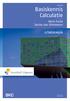 Basiskennis Calculatie Henk Fuchs Sarina van Vlimmeren UITWERKINGEN Derde druk Basiskennis Calculatie Uitwerkingen Basiskennis Calculatie Uitwerkingen Henk Fuchs Sarina van Vlimmeren Derde druk Noordhoff
Basiskennis Calculatie Henk Fuchs Sarina van Vlimmeren UITWERKINGEN Derde druk Basiskennis Calculatie Uitwerkingen Basiskennis Calculatie Uitwerkingen Henk Fuchs Sarina van Vlimmeren Derde druk Noordhoff
Firmware Upgrade. Upgrade Utility (Router Tools)
 Firmware Upgrade Upgrade Utility (Router Tools) Inhoudsopgave Inhoudsopgave 2 Voorbereiding 3 Modem/router resetten naar fabrieksinstellingen 3 Computer configuratie in Windows 8/8.1 4 Computer configuratie
Firmware Upgrade Upgrade Utility (Router Tools) Inhoudsopgave Inhoudsopgave 2 Voorbereiding 3 Modem/router resetten naar fabrieksinstellingen 3 Computer configuratie in Windows 8/8.1 4 Computer configuratie
Handleiding Windows Live Mail 2012 downloaden en installeren
 Wegwijs in Windows 8.1 Handleiding Windows Live Mail 2012 downloaden en installeren Hannie van Osnabrugge u i t g e v e r ij c o u t i n h o c bussum 2015 Deze handleiding over het downloaden en installeren
Wegwijs in Windows 8.1 Handleiding Windows Live Mail 2012 downloaden en installeren Hannie van Osnabrugge u i t g e v e r ij c o u t i n h o c bussum 2015 Deze handleiding over het downloaden en installeren
Erik Poll Martijn Warnier. http://www.cs.kun.nl/~erikpoll/linux
 Introductie Linux/UNIX Erik Poll Martijn Warnier http://www.cs.kun.nl/~erikpoll/linux Concrete doel van vandaag Basisvaardigheden UNIX/Linux werken met de command line shell file beheer proces beheer Betere
Introductie Linux/UNIX Erik Poll Martijn Warnier http://www.cs.kun.nl/~erikpoll/linux Concrete doel van vandaag Basisvaardigheden UNIX/Linux werken met de command line shell file beheer proces beheer Betere
Gebruikershandleiding
 . Gebruikershandleiding Inhoudsopgave 1 Inleiding... 3 1.1 Wat is Citrix?... 3 1.2 Voordelen van Citrix... 3 1.3 Wat heeft u nodig om toegang te krijgen... 3 2 Systeemeisen... 4 2.1 Ondersteunde Web browsers...
. Gebruikershandleiding Inhoudsopgave 1 Inleiding... 3 1.1 Wat is Citrix?... 3 1.2 Voordelen van Citrix... 3 1.3 Wat heeft u nodig om toegang te krijgen... 3 2 Systeemeisen... 4 2.1 Ondersteunde Web browsers...
Docenten handboek NSS
 Docenten handboek NSS Naslagwerk voor docenten Uitgegeven door: LCS Systemen BV Polakweg 15 C 2288 GG Rijswijk LCS Systemen, Rijswijk 2013 Alle rechten voorbehouden. Zonder schriftelijke toestemming van
Docenten handboek NSS Naslagwerk voor docenten Uitgegeven door: LCS Systemen BV Polakweg 15 C 2288 GG Rijswijk LCS Systemen, Rijswijk 2013 Alle rechten voorbehouden. Zonder schriftelijke toestemming van
Handleiding Windows Live Mail 2012 downloaden en installeren
 Wegwijs in Windows 8 Handleiding Windows Live Mail 2012 downloaden en installeren Hannie van Osnabrugge u i t g e v e r ij c o u t i n h o c bussum 2013 Deze handleiding over het downloaden en installeren
Wegwijs in Windows 8 Handleiding Windows Live Mail 2012 downloaden en installeren Hannie van Osnabrugge u i t g e v e r ij c o u t i n h o c bussum 2013 Deze handleiding over het downloaden en installeren
Model Inkoopbeleid voor de (semi)overheid
 Model Inkoopbeleid voor de (semi)overheid Model Inkoopbeleid voor de (semi)overheid Mr. drs. T.H.G. Robbe model inkoopbeleid voor de (semi)overheid Berghauser Pont Publishing Postbus 14580 1001 LB Amsterdam
Model Inkoopbeleid voor de (semi)overheid Model Inkoopbeleid voor de (semi)overheid Mr. drs. T.H.G. Robbe model inkoopbeleid voor de (semi)overheid Berghauser Pont Publishing Postbus 14580 1001 LB Amsterdam
Inhoudsopgave Voorwoord 7 Nieuwsbrief 7 Introductie Visual Steps 8 Wat heeft u nodig 8 Hoe werkt u met dit boek 9 Uw voorkennis
 Inhoudsopgave Voorwoord... 7 Nieuwsbrief... 7 Introductie Visual Steps... 8 Wat heeft u nodig... 8 Hoe werkt u met dit boek... 9 Uw voorkennis... 10 De website bij het boek... 10 Toets uw kennis... 10
Inhoudsopgave Voorwoord... 7 Nieuwsbrief... 7 Introductie Visual Steps... 8 Wat heeft u nodig... 8 Hoe werkt u met dit boek... 9 Uw voorkennis... 10 De website bij het boek... 10 Toets uw kennis... 10
Release notes UNIT4 Multivers Online 8.0
 Release notes UNIT4 Multivers Online 8.0 UNIT4 Multivers is een product van: UNIT4 Software B.V. Telefoon 0184 444444 Postbus 102 Telefax 0184 444445 3360 AC Sliedrecht Supportlijn 0184 444555 Supportfax
Release notes UNIT4 Multivers Online 8.0 UNIT4 Multivers is een product van: UNIT4 Software B.V. Telefoon 0184 444444 Postbus 102 Telefax 0184 444445 3360 AC Sliedrecht Supportlijn 0184 444555 Supportfax
Installatiehandleiding. Installatiehandleiding voor de ODBC-driver
 Installatiehandleiding Installatiehandleiding voor de ODBC-driver van UNIT4 Multivers (Accounting) Online 8.1 Copyright 2013 UNIT4 Software B.V., Sliedrecht, The Netherlands Alle rechten voorbehouden.
Installatiehandleiding Installatiehandleiding voor de ODBC-driver van UNIT4 Multivers (Accounting) Online 8.1 Copyright 2013 UNIT4 Software B.V., Sliedrecht, The Netherlands Alle rechten voorbehouden.
Computerconfiguratie en netwerken. Windows 7 HA 5337 01. Vlaams Verbond van het Katholiek Secundair Onderwijs. Alle studierichtingen
 Computerconfiguratie en netwerken Windows 7 HA 5337 01 Alle studierichtingen Lut Boogaerts - Ria Van Eysendeyk - Christel Valkeners - Guy Willems Werkgroep Integratie Informatica Handel 2011 Vlaams Verbond
Computerconfiguratie en netwerken Windows 7 HA 5337 01 Alle studierichtingen Lut Boogaerts - Ria Van Eysendeyk - Christel Valkeners - Guy Willems Werkgroep Integratie Informatica Handel 2011 Vlaams Verbond
Windows XP Migratie opties. Bart van Dijk (b.van.dijk@hccnet.nl)
 Windows XP Migratie opties Bart van Dijk (b.van.dijk@hccnet.nl) Windows XP Migratie opties Wat is het probleem met Windows XP De opties te vervanging van Windows XP Migratie naar Linux Mint Probleem met
Windows XP Migratie opties Bart van Dijk (b.van.dijk@hccnet.nl) Windows XP Migratie opties Wat is het probleem met Windows XP De opties te vervanging van Windows XP Migratie naar Linux Mint Probleem met
SOFTLOK 12.5x. Update met behoudt van gegevens en het instellen van het EMS geheugen bereik
 SOFTLOK 12.5x Update met behoudt van gegevens en het instellen van het EMS geheugen bereik Beste SOFTLOK gebruiker! Met SOFTLOK 12.5 Update kunt u ook de gegevens van een oudere SOFTLOK versie overnemen.
SOFTLOK 12.5x Update met behoudt van gegevens en het instellen van het EMS geheugen bereik Beste SOFTLOK gebruiker! Met SOFTLOK 12.5 Update kunt u ook de gegevens van een oudere SOFTLOK versie overnemen.
Waarmaken van Leibniz s droom
 Waarmaken van Leibniz s droom Artificiële intelligentie Communicatie & internet Operating system Economie Computatietheorie & Software Efficiënt productieproces Hardware architectuur Electronica: relais
Waarmaken van Leibniz s droom Artificiële intelligentie Communicatie & internet Operating system Economie Computatietheorie & Software Efficiënt productieproces Hardware architectuur Electronica: relais
Thuis in Word Antwoorden op de vragen. Hannie van Osnabrugge Marian Ponsioen-van der Hulst
 Thuis in Word 2007 Antwoorden op de vragen Hannie van Osnabrugge Marian Ponsioen-van der Hulst bussum 2009 Deze antwoorden horen bij de vragen in Thuis in Word 2007 van Hannie van Osnabrugge en Marian
Thuis in Word 2007 Antwoorden op de vragen Hannie van Osnabrugge Marian Ponsioen-van der Hulst bussum 2009 Deze antwoorden horen bij de vragen in Thuis in Word 2007 van Hannie van Osnabrugge en Marian
Serie: Elementaire theorie accountantscontrole. Auditing & Assurance: Bijzondere opdrachten. Hoofdredactie Prof. dr. G.C.M.
 Serie: Elementaire theorie accountantscontrole Auditing & Assurance: Bijzondere opdrachten Hoofdredactie Prof. dr. G.C.M. Majoor RA Auteurs Drs. B.A. Heikoop-Geurts RA M.J.Th. Mooijekind RA Drs. H.L. Verkleij
Serie: Elementaire theorie accountantscontrole Auditing & Assurance: Bijzondere opdrachten Hoofdredactie Prof. dr. G.C.M. Majoor RA Auteurs Drs. B.A. Heikoop-Geurts RA M.J.Th. Mooijekind RA Drs. H.L. Verkleij
BESPROKEN onderwerpen
 BESPROKEN onderwerpen Wat is er zoal besproken in de afgelopen maanden aan onderwerpen? Kijk op: http://www.bblthk.nl/ - speciaal voor Senioren of rechtstreeks op http://themapresentaties.webklik.nl PCBEHEER
BESPROKEN onderwerpen Wat is er zoal besproken in de afgelopen maanden aan onderwerpen? Kijk op: http://www.bblthk.nl/ - speciaal voor Senioren of rechtstreeks op http://themapresentaties.webklik.nl PCBEHEER
Fiscale Jaarrekening. Henk Fuchs Yvonne van de Voort UITWERKINGEN. Tweede druk
 Fiscale Jaarrekening Henk Fuchs Yvonne van de Voort UITWERKINGEN Tweede druk Fiscale jaarrekening Uitwerkingen opgaven Fiscale jaarrekening Uitwerkingen opgaven Henk Fuchs Yvonne van de Voort Tweede
Fiscale Jaarrekening Henk Fuchs Yvonne van de Voort UITWERKINGEN Tweede druk Fiscale jaarrekening Uitwerkingen opgaven Fiscale jaarrekening Uitwerkingen opgaven Henk Fuchs Yvonne van de Voort Tweede
www.dubbelklik.nu Handleiding Access 2010
 www.dubbelklik.nu Handleiding Access 2010 Deze handleiding is onderdeel van Dubbelklik, een lesmethode Technologie, ICT/ Loopbaanoriëntatie en Intersectoraal Alle rechten voorbehouden. Niets uit deze uitgave
www.dubbelklik.nu Handleiding Access 2010 Deze handleiding is onderdeel van Dubbelklik, een lesmethode Technologie, ICT/ Loopbaanoriëntatie en Intersectoraal Alle rechten voorbehouden. Niets uit deze uitgave
Belangrijk: Voordat u een VPN tunnel creëert dient u ervoor te zorgen dat de datum en tijd instellingen van de router juist staan ingesteld.
 OpenVPN OpenVPN De Vigor3900 en Vigor2960 ondersteunen OpenVPN vanaf firmware versie 1.4.0. OpenVPN biedt vele configureerbare parameters. Een netwerkbeheerder kan ervoor kiezen om TCP of UDP te gebruiken
OpenVPN OpenVPN De Vigor3900 en Vigor2960 ondersteunen OpenVPN vanaf firmware versie 1.4.0. OpenVPN biedt vele configureerbare parameters. Een netwerkbeheerder kan ervoor kiezen om TCP of UDP te gebruiken
Zelftest Informatica-terminologie
 Zelftest Informatica-terminologie Document: n0947test.fm 01/07/2015 ABIS Training & Consulting P.O. Box 220 B-3000 Leuven Belgium TRAINING & CONSULTING INTRODUCTIE Deze test is een zelf-test, waarmee u
Zelftest Informatica-terminologie Document: n0947test.fm 01/07/2015 ABIS Training & Consulting P.O. Box 220 B-3000 Leuven Belgium TRAINING & CONSULTING INTRODUCTIE Deze test is een zelf-test, waarmee u
Vaardigheid met het toetsenbord
 Inhoudsopgave Voorwoord... 7 Introductie Visual Steps... 8 Nieuwsbrief... 8 Wat heeft u nodig?... 9 Hoe werkt u met dit boek?... 10 De volgorde van lezen... 11 Website... 11 Toets uw kennis... 11 Voor
Inhoudsopgave Voorwoord... 7 Introductie Visual Steps... 8 Nieuwsbrief... 8 Wat heeft u nodig?... 9 Hoe werkt u met dit boek?... 10 De volgorde van lezen... 11 Website... 11 Toets uw kennis... 11 Voor
Auteur boek: Vera Lukassen Titel boek: Visio 2010. 2011, Serasta Uitgegeven in eigen beheer info@serasta.nl Eerste druk: maart 2012
 Auteur boek: Vera Lukassen Titel boek: Visio 2010 2011, Serasta Uitgegeven in eigen beheer info@serasta.nl Eerste druk: maart 2012 ISBN: 978-90-817910-1-4 Dit boek is gedrukt op een papiersoort die niet
Auteur boek: Vera Lukassen Titel boek: Visio 2010 2011, Serasta Uitgegeven in eigen beheer info@serasta.nl Eerste druk: maart 2012 ISBN: 978-90-817910-1-4 Dit boek is gedrukt op een papiersoort die niet
Pervasive Server V9 Installatiegids
 Pervasive Server V9 Installatiegids 1 Inhoudsopgave 1. Om te beginnen... 3 2. Systeemeisen... 3 2.1 Server... 3 2.1.1 Hardware... 3 2.1.2 Software... 3 2.2 Client... 3 2.2.1 Hardware... 3 2.2.2 Software...
Pervasive Server V9 Installatiegids 1 Inhoudsopgave 1. Om te beginnen... 3 2. Systeemeisen... 3 2.1 Server... 3 2.1.1 Hardware... 3 2.1.2 Software... 3 2.2 Client... 3 2.2.1 Hardware... 3 2.2.2 Software...
Werken met de (Windows7) Verkenner. Maarn, 26 oktober 2010 Harry Moerkerken (h.moerkerken@kader.hcc.nl)
 Werken met de (Windows7) Verkenner Maarn, 26 oktober 2010 Harry Moerkerken (h.moerkerken@kader.hcc.nl) Inhoud van de presentatie Het Bureaublad en Uw computer De Windows Verkenner Starten De schermlay-out
Werken met de (Windows7) Verkenner Maarn, 26 oktober 2010 Harry Moerkerken (h.moerkerken@kader.hcc.nl) Inhoud van de presentatie Het Bureaublad en Uw computer De Windows Verkenner Starten De schermlay-out
Firmware Upgrade. Upgrade Utility (Router Tools)
 Firmware Upgrade Upgrade Utility (Router Tools) Inhoudsopgave Voorbereiding 3 Modem/router resetten naar fabrieksinstellingen 3 Computer configuratie in Windows 10 4 Computer configuratie in Windows 8
Firmware Upgrade Upgrade Utility (Router Tools) Inhoudsopgave Voorbereiding 3 Modem/router resetten naar fabrieksinstellingen 3 Computer configuratie in Windows 10 4 Computer configuratie in Windows 8
Linux Mint Cinnamon 18.1 Ervaringen. Bart van Dijk
 Linux Mint Cinnamon 18.1 Ervaringen Bart van Dijk (b.van.dijk@hccnet.nl) Linux Mint Cinnamon 18.1 Waarom overstappen naar Linux Linux weetjes Achtergrond Linux Mint Ervaringen Aanbevelingen Waarom overstappen
Linux Mint Cinnamon 18.1 Ervaringen Bart van Dijk (b.van.dijk@hccnet.nl) Linux Mint Cinnamon 18.1 Waarom overstappen naar Linux Linux weetjes Achtergrond Linux Mint Ervaringen Aanbevelingen Waarom overstappen
Achtergrondinformatie... 88 Tips... 91
 Inhoudsopgave Voorwoord... 13 Introductie Visual Steps... 14 Wat heeft u nodig?... 15 De volgorde van lezen... 16 Uw voorkennis... 17 Hoe werkt u met dit boek?... 18 De cd-rom en de website bij dit boek...
Inhoudsopgave Voorwoord... 13 Introductie Visual Steps... 14 Wat heeft u nodig?... 15 De volgorde van lezen... 16 Uw voorkennis... 17 Hoe werkt u met dit boek?... 18 De cd-rom en de website bij dit boek...
UBUNTU 8 installatie. 13/10/2009 http://www.ivowebschool.be/uploads/ ivowebschool.be/ /205bc10d-ef8e-4a 1/14. Onderwerpen
 UBUNTU 8 installatie Onderwerpen Ubuntu downloaden VMWare klaarmaken Ubuntu installeren VMWare tools installeren 1. Ubuntu downloaden ( ) Je kan ubuntu gratis downloaden via de website www.ubuntu.com.
UBUNTU 8 installatie Onderwerpen Ubuntu downloaden VMWare klaarmaken Ubuntu installeren VMWare tools installeren 1. Ubuntu downloaden ( ) Je kan ubuntu gratis downloaden via de website www.ubuntu.com.
MS Virtual pc 2007 Handleiding
 MS Virtual pc 2007 Handleiding Start de Virtual PC 2007 console en klik op [New...] om een nieuwe virtuele pc aan te maken. De wizzard voor het aanmaken van een nieuwe, virtuele pc start op. New Virtual
MS Virtual pc 2007 Handleiding Start de Virtual PC 2007 console en klik op [New...] om een nieuwe virtuele pc aan te maken. De wizzard voor het aanmaken van een nieuwe, virtuele pc start op. New Virtual
Opdracht ICT-trainer Reeks 2 Computergebruik. 2A Start en info
 2A Start en info De software op een computer bepaalt welke bewerkingen je kunt uitvoeren. In de opdrachten bij ICT-trainer Basiscursus wordt gebruik gemaakt van een hele reeks softwarepakketten. Zonder
2A Start en info De software op een computer bepaalt welke bewerkingen je kunt uitvoeren. In de opdrachten bij ICT-trainer Basiscursus wordt gebruik gemaakt van een hele reeks softwarepakketten. Zonder
Bestandssystemen. yvan vander sanden. 16 maart 2015
 Bestandssystemen yvan vander sanden 16 maart 2015 Bij elk operating system is het belangrijk te begrijpen hoe schijven en bestandssystemen werken. Schijven moeten geformatteerd worden met een specifiek
Bestandssystemen yvan vander sanden 16 maart 2015 Bij elk operating system is het belangrijk te begrijpen hoe schijven en bestandssystemen werken. Schijven moeten geformatteerd worden met een specifiek
Inhoudsopgave Voorwoord 5 Nieuwsbrief 5 Introductie Visual Steps 6 Wat heeft u nodig? 6 De volgorde van lezen 7 Uw voorkennis
 Inhoudsopgave Voorwoord... 5 Nieuwsbrief... 5 Introductie Visual Steps... 6 Wat heeft u nodig?... 6 De volgorde van lezen... 7 Uw voorkennis... 8 Hoe werkt u met dit boek?... 8 Website... 9 Toets uw kennis...
Inhoudsopgave Voorwoord... 5 Nieuwsbrief... 5 Introductie Visual Steps... 6 Wat heeft u nodig?... 6 De volgorde van lezen... 7 Uw voorkennis... 8 Hoe werkt u met dit boek?... 8 Website... 9 Toets uw kennis...
Head Pilot v Gebruikershandleiding
 Head Pilot v1.1.3 Gebruikershandleiding Inhoud 1 Installatie... 4 2 Head Pilot Gebruiken... 7 2.2 Werkbalk presentatie... 7 2.3 Profielen beheren... 13 2.3.1 Maak een profiel... 13 2.3.2 Verwijder een
Head Pilot v1.1.3 Gebruikershandleiding Inhoud 1 Installatie... 4 2 Head Pilot Gebruiken... 7 2.2 Werkbalk presentatie... 7 2.3 Profielen beheren... 13 2.3.1 Maak een profiel... 13 2.3.2 Verwijder een
